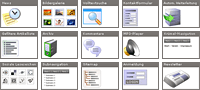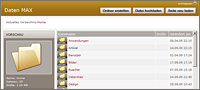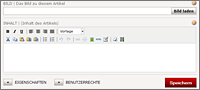Artikel | Der Editor im Detail
Der Editor | Einleitung
Der Editor | Die Funktionen im Detail
Mit diesen Funktionen können markierte Texte fett, kuriv oder unterstrichen dargestellt werden. Textblöcke können linksbündig, mittig, rechtsbündig oder als Blocksatz dargestellt werden.

Absatz: Hier finden Sie Vorlagen um den Text zu formatieren. Ein eher seltenes Format ist dabei das Format 'Rohdaten'. Es gibt Einrückungen so wieder, wie sie beim Editieren eingegeben wurden (z.B. für Programmlistings und Tabellen).
Darstellung: Hier finden Sie Vorlagen um den Text anzuordnen. Mit Hilfe der Vorlagen kann der Fließtext entsprechend zu anderen Elementen wie z.B. Bildern oder auch anderen Textpassagen angeordnet werden.
Kopieren & einfügen
Mit folgenden Icons kopiert man Text aus dem Editor in die Zwischenablage bzw. von der Zwischenablage in den Editor.

Die Icons im Detail von links nach rechts:
Auschneiden
Mit dieser Funktion entfernen Sie markierten Text im Editor und speichern eine Kopie in der Zwischenablage.
Kopieren
Mit dieser Funktion kopieren Sie einen markierten Text im Editor in die Zwischenablage.
Einfügen
Wichtig: Mit diesen Funktion fügen Sie den Inhalt der Zwischenablage in den Editor. Benutzen Sie immer diese Funktion, wenn Sie einen Text von einer anderen Quelle einfügen wollen! Kopieren Sie Texte ohne diese Button, sind meistens nicht nur der reine Text und die Formatierungen darin enthalten, sondern auch unnötige Steuerzeichen. Das kann zur Folge haben, dass Texte falsch dargestellt werden.
Immer dann wenn Sie bestimmte Formatierungen wie z.B. Nummerierung, Tabellen aus einem anderen Programm wie z.B. Browser etc. mitübernehmen wollen, ist dieses Icon das richtige zum einfügen.
Immer dann wenn Sie Text ohne eine Formatierung übernehmen wollen. Hier werden alle Steuerzeichen vor dem Einfügen entfernt. Also auch Listenzeichen, Aufzählungen etc.
Kurz gesagt, immer dann wenn Sie etwas aus einem Microsoft Program einfügen, also Word, Powerpoint, Internet Explorer etc.
Text einfügen
Wenn Sie auf das "Text einfügen" Icon klicken, öffnet sich ein neues Dialogfenster.
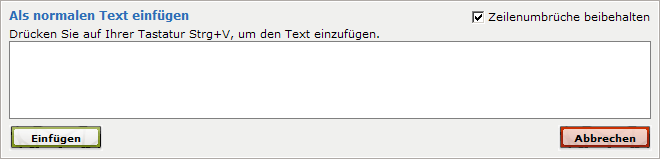
Hier gehört der Text hineinkopiert. Am einfachsten mit dem Tastatur-Befehl "Strg"+"V". Klicken Sie danach auf "einfügen", um den Text in den Editor einzufügen.
Listendarstellung

Mit diesen Funktionen können Sie Listen erstellen bzw. nummierte Listen.
Ein Schritt zurück / vor
Mit diesem Befehl können Sie eine Eingabe rückgängig machen bzw. kehren zurück zur Eingabe.
Einen Link (Hyperlink, Verweis, Verknüpfung) erstellen oder lösen

Mit diesen Funktionen erstellen oder lösen Sie Links. Eine ausführliche Beschreibung finden Sie hier.
Mit diesen Icons können Sie Bilder, Videos, Tabellen und HTML-Code in Ihren Text integrieren

Bilder einfügen/bearbeiten | ausführliche Beschreibung
Tabellen einfügen/bearbeiten | ausführliche Beschreibung
Video & Flash einfügen/bearbeiten | ausführliche Beschreibung

HTML-Code einfügen/bearbeiten
Medien-Cockpit
Funktionen
Hier finden Sie Informationen, wie Sie Funktionen einfach in Ihre Homepage integrieren !
Datenverwaltung
Dateien und Bilder verwalten Sie einfach und effizient mit dem Datenmax
Editor
Artikel und Texte schreiben Sie mit dem Editor
Die ersten Schritte
Seiten erstellen, bearbeiten oder löschen
Sie erstellen, ändern oder löschen Seiten, indem Sie "Website Verwalten" anwählen und dort zu dem Reiter Seitenstruktur wechseln.
Artikel erstellen, bearbeiten oder löschen
Sie können Artikel erstellen, ändern oder löschen über die Artikel-Werkzeugleiste. Alle Artikel werden in der Artikelverwaltung gespeichert.
Design verändern
Sie können jederzeit das gewählte Farbmodell, den Schrifttyp oder die Hauptgrafik ändern, über den Reiter 'Design' im Verwaltungsmodus.
Benutzer hinzufügen
Sie können weitere Benutzer hinzufügen und Rollen und Rechte vergeben über den Reiter Benutzer.